Symbol Wallet(シンボルウォレット)の復元方法、端末移行時などのインポート手順をまとめています。
Symbol Wallet復元手順
ウォレット復元には、復元させたいSymbol Walletの「mnemonic passphrase(ニーモニックパスフレーズ)」が必要です。
mnemonic passphrase…ウォレット作成時に設定する複数の英単語からなるパスワード
①復元させたい端末にて、Symbol Wallet 最新版をダウンロードする
Windowsで利用するのであれば、「symbol-desktop-wallet-win-(バージョン番号).exe」をダウンロードする事になります(OSにより適宜変更)。
②ダウンロードした実行ファイルを起動し、メニューから「Import Profile」を選択する
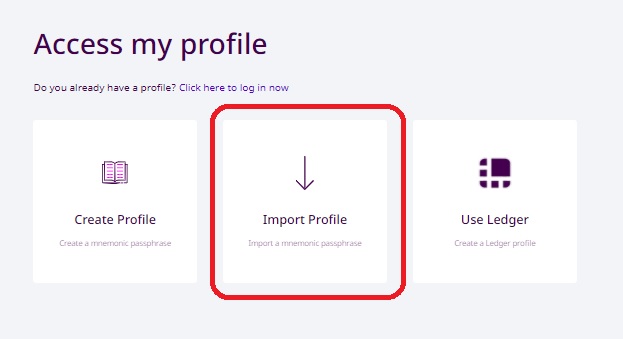
③画面の指示通り、各項目を入力していく
Profile Name…ユーザー名。ログイン時に必要。
Network Type…「Symbol Mainnet」を選択。
Password…パスワード。Confirm(確認)と合わせて2回入力が必要。
Hint…パスワードのヒント。
mnemonic passphrase…復元したいウォレットで設定したパスフレーズ。まとめてPasteで入力可能。
④復元するアドレスを選択し「NEXT」ボタンクリック
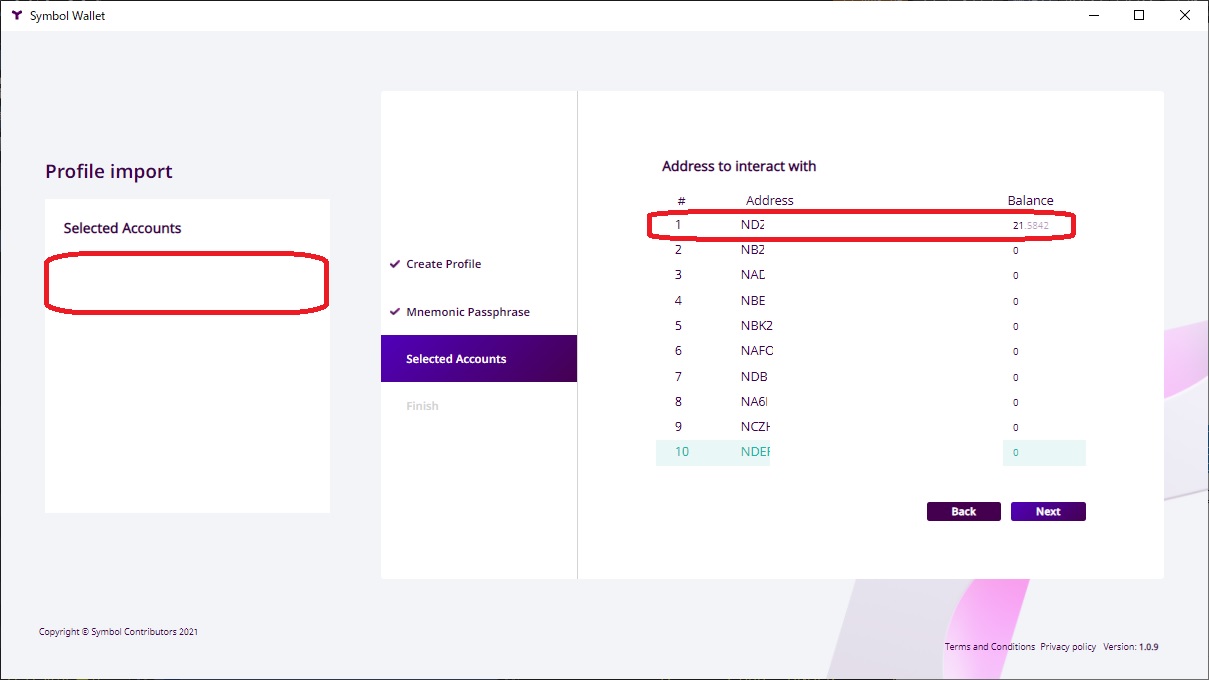
以前利用していたアドレスを選択しましょう。「Balance」にはウォレット内のXYMの所有量が表示されています。
アドレスを選択すると、画面左の「Selected Accounts」に選択したアドレスが表示されます。
選択しないと「At least 1 non-opted-in account must be selected from the list.」とエラーが表示され先に進めません。
⑤利用の注意などが表示されるので、内容を確認し「I accept」にチェックを入れ「Finish」ボタンクリック
⑥Symbol Wallet ログイン後のトップページが表示される。復元したアドレスやXYMの所有量に間違いがないかを確認して完了
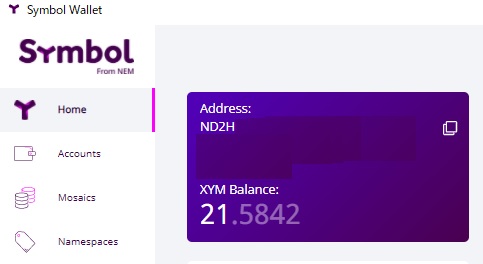

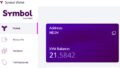
コメント